MuseScore3で特定の声部だけコピー&ペーストする方法
皆さんご存じの無料楽譜制作ソフト「MuseScore」。
無料とは思えないほど多機能ですが、あともう一歩この辺の使い勝手が良くなったら…!というわがままを言ってしまいたくなる時があるのもまた事実(笑)。
しかし、ユーザーの工夫によって難を乗り切れることもたくさんあるのです。
今回はその一つ。
特定の声部だけコピー&ペーストする方法をご紹介します。
ちなみに、今回の記事で使っているのは、MuseScore3という、この記事を書いている時点で一番新しいバージョンです。たぶん、ほかのやつでもそんなに変わらないと思うのですが…。
では、早速本題に参りましょう。
たとえば、こんなのを作ってたとします。
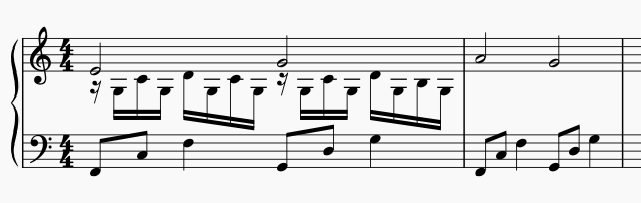
2小節目の右手のアルト(いわゆる声部2)に、1小節目と同じ音符をコピペしたいなあ、というとき、どうすればいいか。はじめは次のようなやり方で試しました。
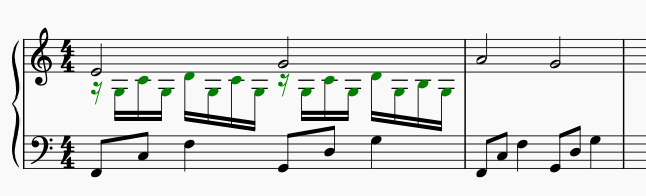
はい、コントロールキーで声部2の音をすべて選択、コピーして、2小節目に貼り付けようとしました。
すると、
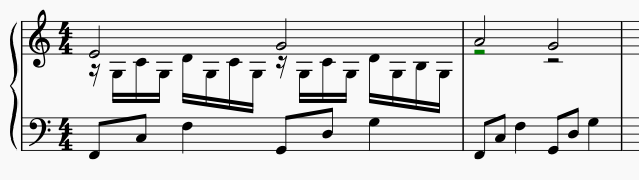
休符になったまま、何の変化もありません。つまり、貼り付けできていないわけです。
そこで、このような方法を使います。
まず、左上のメニューの「表示」をクリックして、その中にある「選択フィルター」というのをクリックしてチェックを入れます。
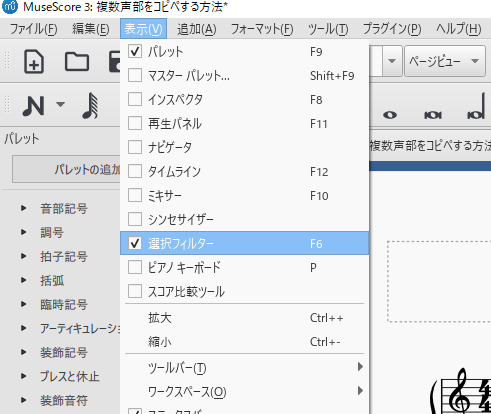
そうすると、画面左下(パレットの一番下?)に、以下のようなボックスが出現します。
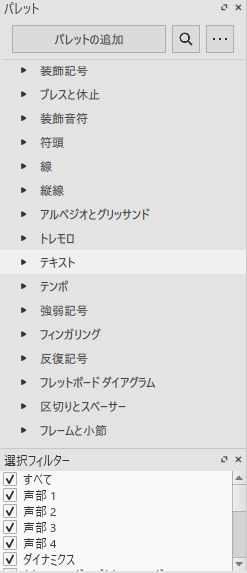
分かりますかね?これが、選択フィルターです。
デフォルトではおそらく「すべて」というのにチェックが入っていて、shiftキーなどで範囲選択をしたときに(青い枠で囲まれるあれです)、すべての声部や強弱などが選択されるようになっています。
そこで、この選択フィルターの項目を設定することによって、特定の声部だけをコピーすることが可能になるのです。こんなの、普通に使ってたらなかなか分かりませんよね(笑)。
先ほどの曲の場合は、声部2だけをコピーしたいので、まず、「すべて」というところのチェックを外します。
そして、「声部2」にチェックを入れます(ここは皆さんがコピーしたい声部を選択していただければOKです)。
※この部分は強弱やアーティキレーションがないので、声部2だけにチェックを入れておくだけでもいいのですが、ほかの要素もコピーしたい場合は、その項目にも適宜チェックを入れてくださいね。
そしたら思い切って、一小節目をすべて範囲選択してみましょう。すると…。
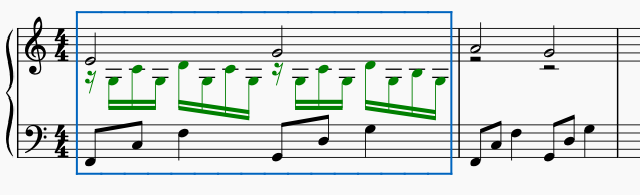
1小節すべてを選択しているのに、色がついているのは声部2だけ!これが声部2だけが選択されているということの何よりの証拠です。
そのまま、右クリックかショートカット(ctrl+C)でコピーしてしまいましょう。
で、最後が肝心。いろいろと方法はありますが、ここでは貼り付け先である2小節目の声部2のところ(ひとつめの休符)をクリックしています。以下の画像の感じです。
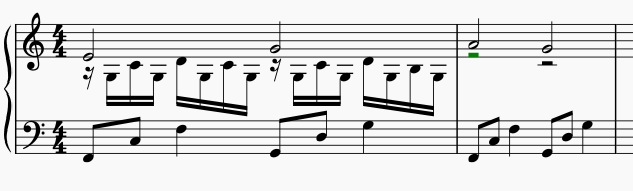
そしたら、その上で右クリックもしくはctrl+Vで貼り付けをします。
すると…。
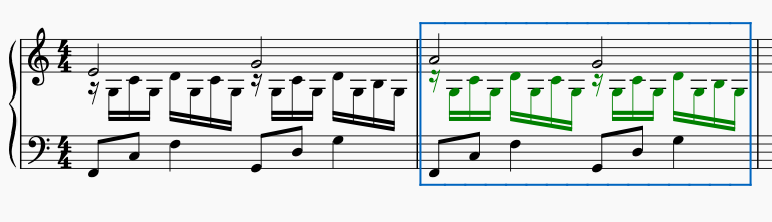
他の声部の音を変えることもなく、声部2だけを貼り付けることができました!めでたしめでたし。
ちなみに、ペーストをするときに、
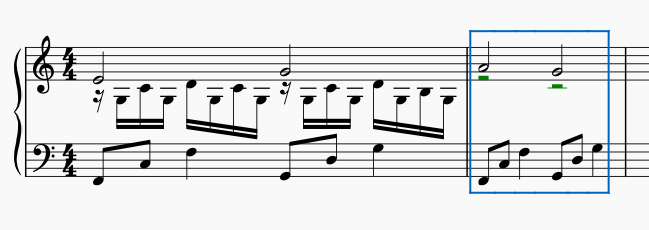
2小節目すべてを選択していても、
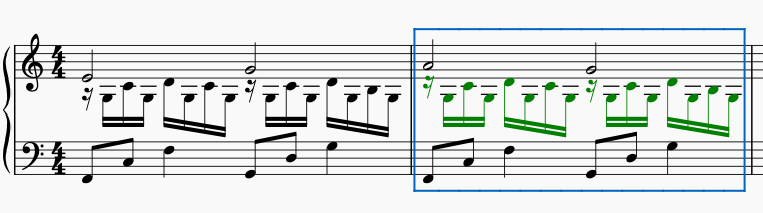
ちゃんと声部2のところだけが変化します。
なぜかって?
それは選択フィルターのチェックが声部2だけにしか入っていないからですね!
このチェックは、貼り付けの際にも適用されているということです。
たぶん、そういうことなのだと思います(笑)。もしそれは違う!ということでしたら、ご教示ください!僕もまだまだ使いこなせていませんので…(笑)。
ということで、今回はMuseScore3で特定の声部だけをコピー&ペーストする方法をお伝えしました!
最後までお読みいただき、ありがとうございました。